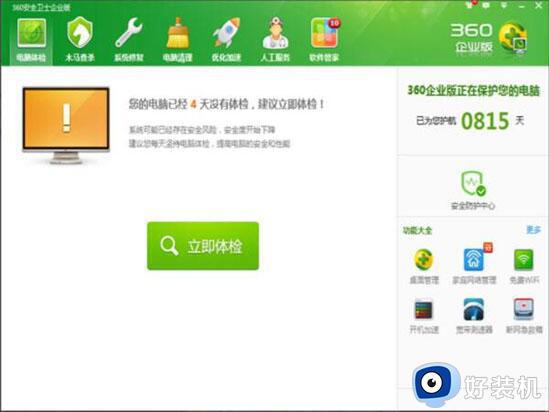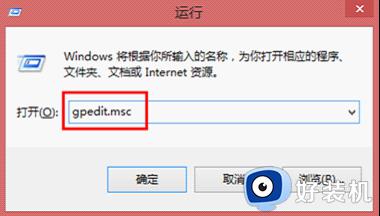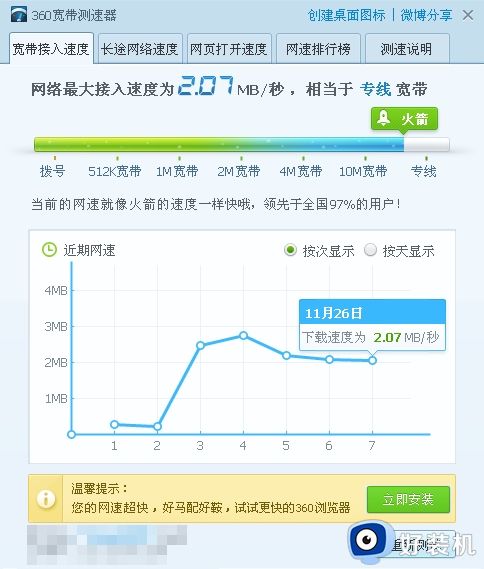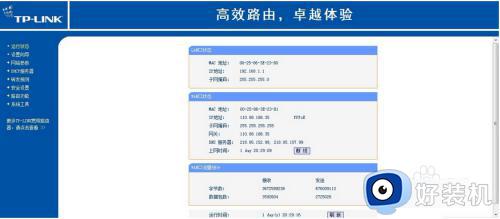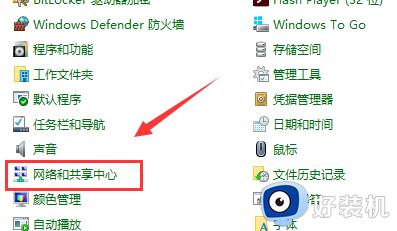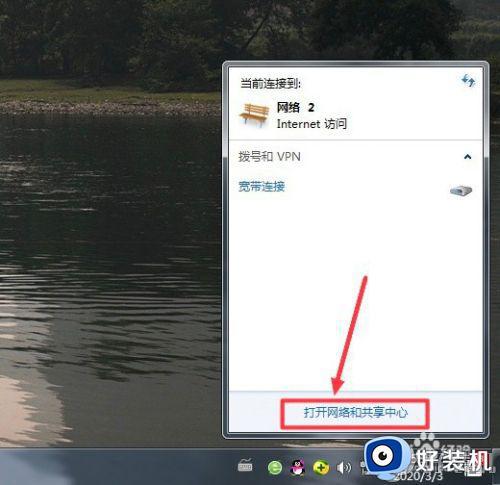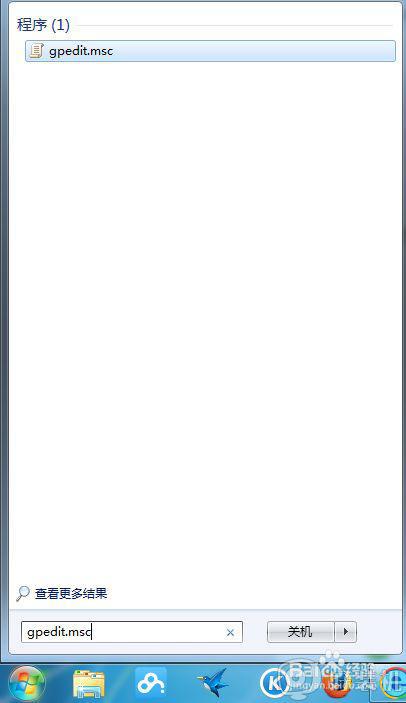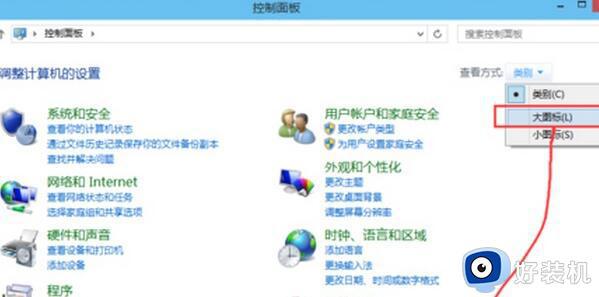win7网速慢简单一招恢复最高速度如何修复 win7怎么调网速到最快
时间:2024-01-23 09:30:28作者:zheng
我们在使用win7电脑的时候可能会遇到电脑的网络速度很慢的情况,有些用户就发现win7电脑的网络速度很慢,导致下载文件需要很多时间,那么win7怎么调网速到最快呢?今天小编就教大家win7网速慢简单一招恢复最高速度如何修复,如果你刚好遇到这个问题,跟着小编一起来操作吧。
推荐下载:win7系统64位
方法如下:
1.小编这里以win7系统为例说明,鼠标右键桌面任务栏右侧的“网络”图标,选择“网络和共享中心”打开。
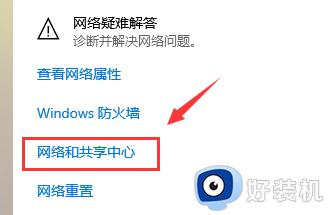
2.在新出现的界面中点击“更改适配器设置”,然后鼠标右键“本地连接”选择“属性”打开。
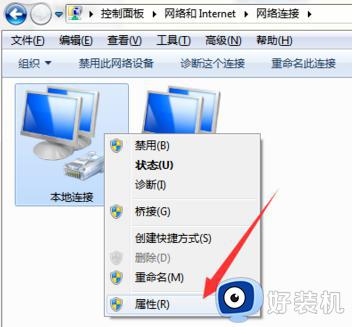
3.在打开的“本地连接 属性”界面中点击“配置”按钮,进入下一步。
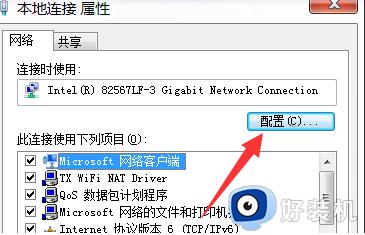
4.接着切换到“高级”选项,选择“802.11n bandwidth” ,将其值更改为“20MHz/40MHz auto”即可。
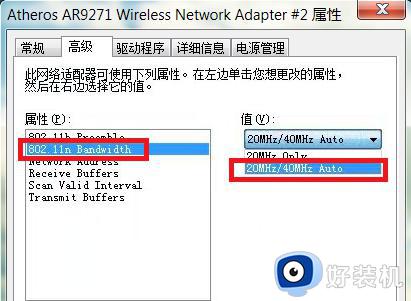
以上就是win7网速慢简单一招恢复最高速度如何修复的全部内容,有遇到相同问题的用户可参考本文中介绍的步骤来进行修复,希望能够对大家有所帮助。